Dieses Tutorial behandelt Fehlerbehebungen, die Sie ausprobieren können, wenn WhatsApp keine Bilder, Videos oder Dokumente aus Einzel- und Gruppengesprächen herunterlädt. Zu den Faktoren, die dieses Problem verursachen, gehören eine schlechte Internetverbindung, wenig Speicherplatz auf dem Gerät, falsche Datums- und Uhrzeiteinstellungen usw.
Wir sind zuversichtlich, dass mindestens eine der folgenden Empfehlungen das Problem auf Ihrem Android- oder iOS-Gerät beheben wird.
[01-how-to-fix-whatsapp-not-download-media-android-iphone]
Hinweis: Einige Anweisungen oder Schritte in dieser Anleitung können je nach Modell und Betriebssystem Ihres Geräts variieren.
1. Beheben Sie Probleme mit Ihrer Internetverbindung
WhatsApp benötigt eine starke Internetverbindung, um Mediendateien und Dokumente herunterzuladen und zu senden. Eine langsame oder träge Netzwerkverbindung wird den Prozess vereiteln. Wechseln Sie zu einem Wi-Fi-Netzwerk, wenn Sie Mobilfunk- oder mobile Daten nutzen. Wenn das Problem bei einer WLAN-Verbindung weiterhin besteht, starten Sie den Router neu und stellen Sie Ihr Gerät näher auf, um eine bessere Signalstärke zu erzielen.
Wenn Sie Ihr Telefon an Flugzeug-Modus anschließen und wieder herausnehmen, können Sie auch Ihre Internetverbindung auffrischen und Verbindungsprobleme beheben. Wenden Sie sich als letzten Ausweg an Ihren Netzwerkanbieter oder setzen Sie die Netzwerkeinstellungen Ihres Telefons zurück.
Netzwerkeinstellungen auf Android zurücksetzen
Gehen Sie zu Einstellungen >System >Erweitert >Optionen zurücksetzen >WLAN zurücksetzen, Mobil & Bluetooth und tippen Sie auf Einstellungen zurücksetzen . Geben Sie das Passwort, Muster oder die PIN Ihres Telefons ein, um fortzufahren.
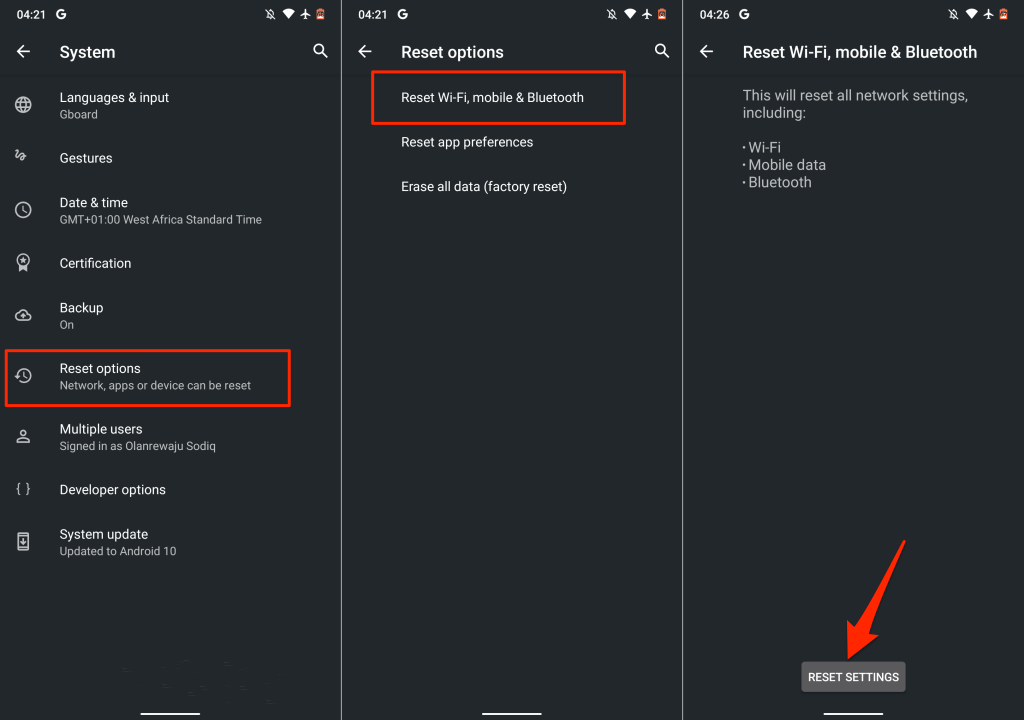
Netzwerkeinstellungen auf dem iPhone zurücksetzen
Gehen Sie zu Einstellungen >Allgemein >iPhone übertragen oder zurücksetzen >Zurücksetzen >Netzwerkeinstellungen zurücksetzen und geben Sie den Passcode Ihres iPhones ein.
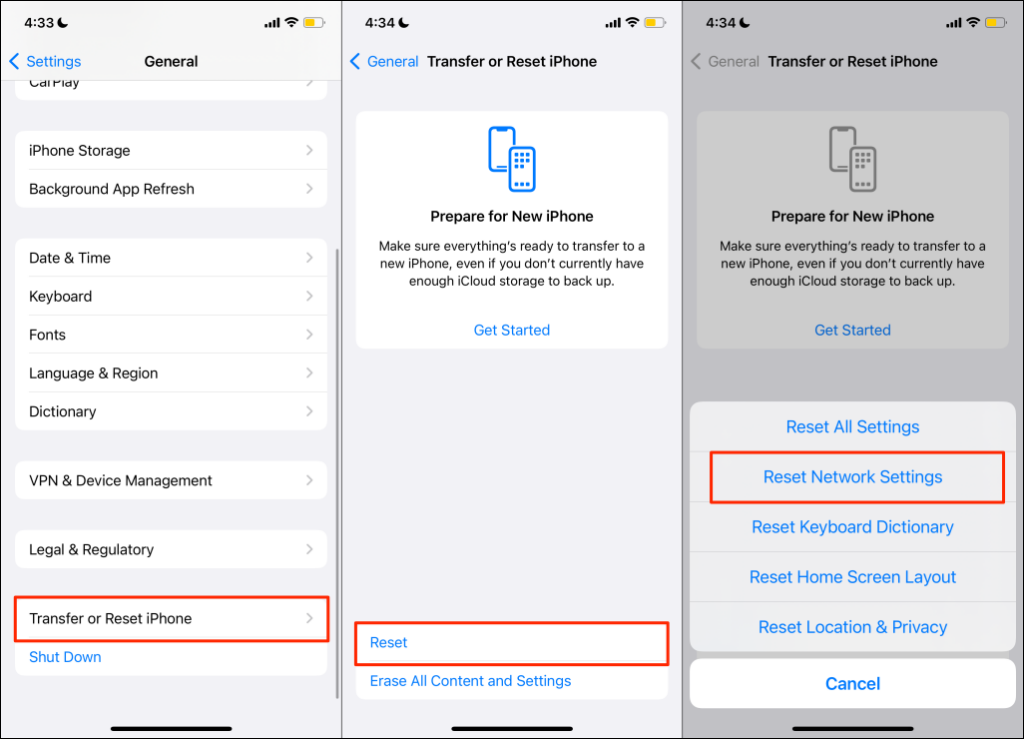
2. Überprüfen Sie den WhatsApp-Serverstatus
WhatsApp weist verschiedene Fehlfunktionen auf, wenn die Instant Messaging-Server ausfallen oder eine Ausfallzeit haben. Während eines Serverausfalls kann WhatsApp möglicherweise keine Texte und Mediendateien senden oder empfangen, während andere Funktionen ordnungsgemäß funktionieren. Manchmal funktioniert das Versenden von Nachrichten, während andere Funktionen (wie der WhatsApp-Status) nicht mehr verfügbar sind..
Wenn Ihr Internet ordnungsgemäß funktioniert, WhatsApp jedoch keine Medien herunterlädt, prüfen Sie, ob die Server der Messaging-App betriebsbereit sind. Seriöse Site-Monitoring-Plattformen wie DownDetector und IsItDownRightNow liefern zuverlässige Serverstatusberichte.
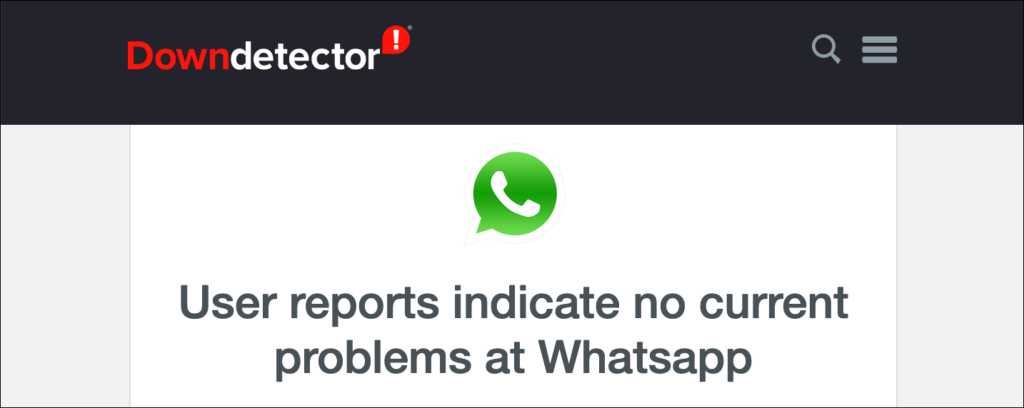
Wenn die Server nicht erreichbar sind und andere WhatsApp-Benutzer ähnliche Download-Probleme haben, kann nur WhatsApp das Problem lösen. Kontaktieren Sie WhatsApp Messenger-Unterstützung, um sie auf die Ausfallzeit aufmerksam zu machen, und warten Sie, bis die Server wieder hochgefahren sind.
3. Stoppen und erneutes Öffnen von WhatsApp erzwingen
Wenn eine App nicht reagiert oder einige Funktionen nicht richtig funktionieren, kann das erzwungene Schließen der App das Problem möglicherweise beheben.
Beenden von WhatsApp auf Android erzwingen
Gehen Sie zu Einstellungen >Apps & Benachrichtigungen >App-Info (oder Alle Apps anzeigen ) >WhatsApp >Stopp erzwingen und tippen Sie auf OK .
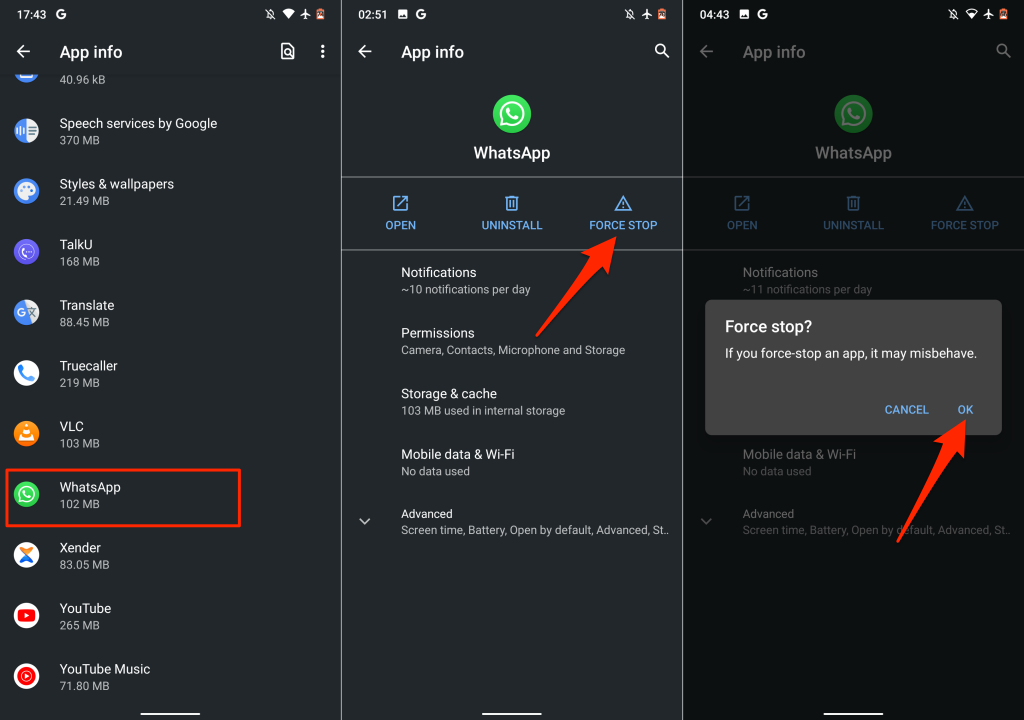
Alternativ können Sie auch lange auf das WhatsApp-Symbol auf dem Startbildschirm oder im App-Launcher drücken, auf App-Info tippen und Stopp erzwingen auswählen.
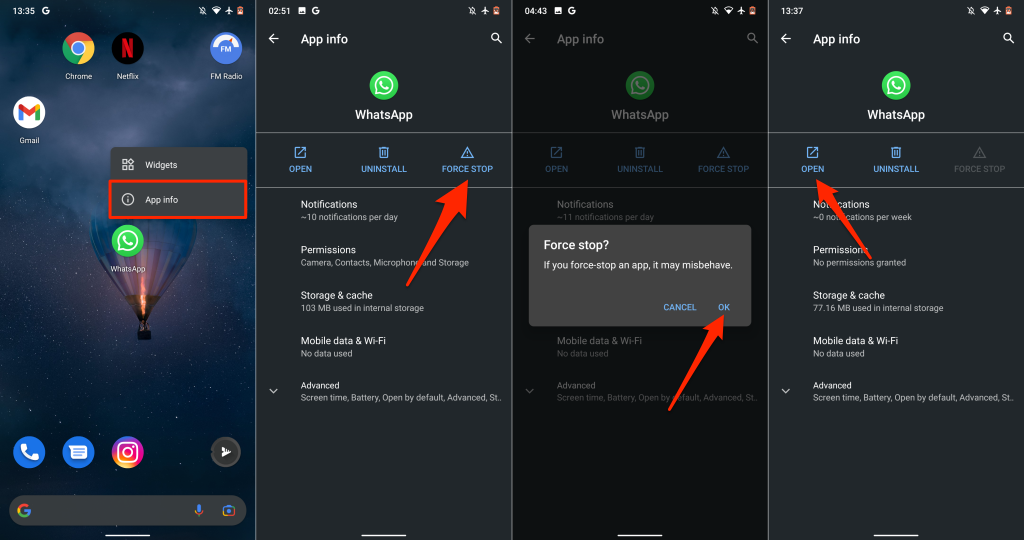
Warten Sie ein paar Sekunden und tippen Sie auf Öffnen , um WhatsApp neu zu starten. Versuchen Sie, eine Datei aus einer Einzel- oder Gruppenkonversation herunterzuladen und prüfen Sie, ob es funktioniert.
Beenden von WhatsApp auf iPhones erzwingen
Wischen Sie bei iPhones ohne Home-Taste vom unteren Bildschirmrand nach oben, um den App Switcher zu öffnen. Wischen Sie in der WhatsApp-Vorschau nach oben, um die App zu schließen.
Wenn Ihr iPhone über eine Home-Taste verfügt, doppelklicken Sie auf die Home-Taste und wischen Sie auf WhatsApp nach oben, um sie zu schließen.
Starten Sie anschließend WhatsApp, eröffnen Sie eine Konversation und laden Sie Bilder oder Dokumente herunter, die zuvor nicht heruntergeladen werden konnten.
4. Aktivieren Sie „In Kamerarolle speichern“
Im Gegensatz zu Android speichert WhatsApp für iOS heruntergeladene Mediendateien nicht automatisch im Speicher Ihres Geräts. Stattdessen werden Mediendateien und Dokumente als WhatsApp-Daten gespeichert. Ändern Sie Ihre WhatsApp-Chat-Einstellungen, wenn Sie möchten, dass Mediendateien automatisch in Ihrer App-Galerie gespeichert werden.
Starten Sie WhatsApp, wählen Sie Einstellungen , tippen Sie auf Chats und aktivieren Sie In Kamerarolle speichern ..
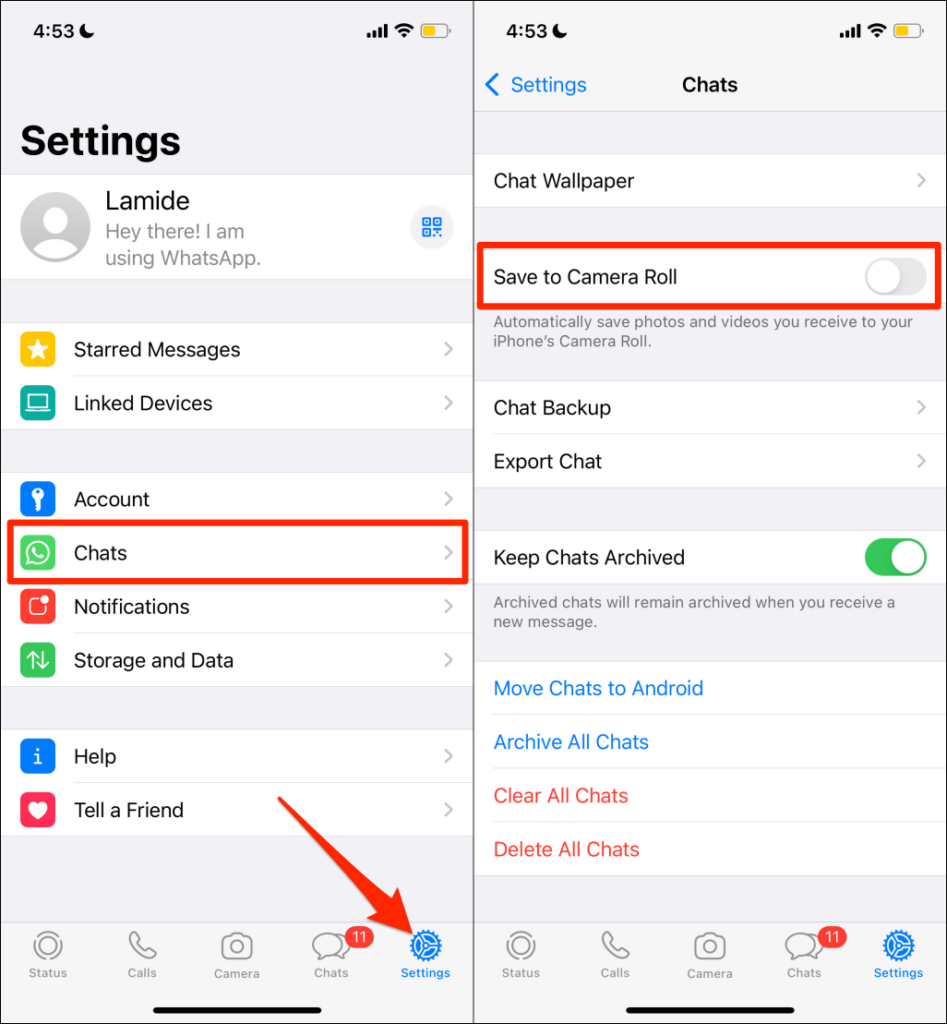
Das Aktivieren dieser Option kann den von WhatsApp verbrauchten Speicherplatz erhöhen. Es gibt jedoch noch andere wichtige Möglichkeiten Reduzieren Sie die Größe von WhatsApp auf Ihrem iPhone.
5. Überprüfen Sie die WhatsApp-Speicherberechtigung
WhatsApp lädt keine Mediendateien herunter oder speichert sie im Speicher oder in der Galerie Ihres Geräts, wenn es keine Speicherberechtigung hat. Öffnen Sie die WhatsApp-Infoseite im Einstellungsmenü Ihres Geräts und gewähren Sie der App-Speicherzugriff.
Erteilen Sie WhatsApp-Speicherberechtigung auf Android
Öffnen Sie die App-Infoseite von WhatsApp, wählen Sie Berechtigungen und setzen Sie sie auf Zulassen .
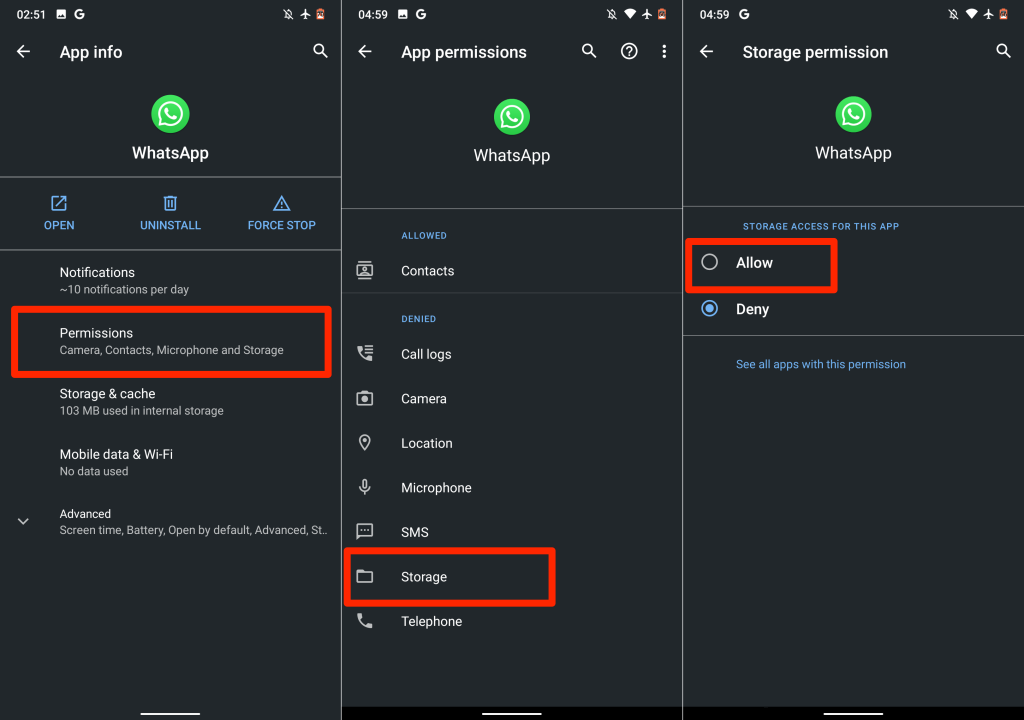
Erteilen Sie die WhatsApp-Galerie-Berechtigung auf Android
Zeigt WhatsApp beim Speichern von Mediendateien die Fehlermeldung „WhatsApp hat keinen Zugriff auf Ihre Fotos oder Videos“ an? Das sagt Ihnen, dass die App keinen Zugriff auf Ihre Fotogalerie hat.
Um diesen Fehler zu beheben, gehen Sie zu Einstellungen >WhatsApp >Fotos und wählen Sie Alle Fotos .
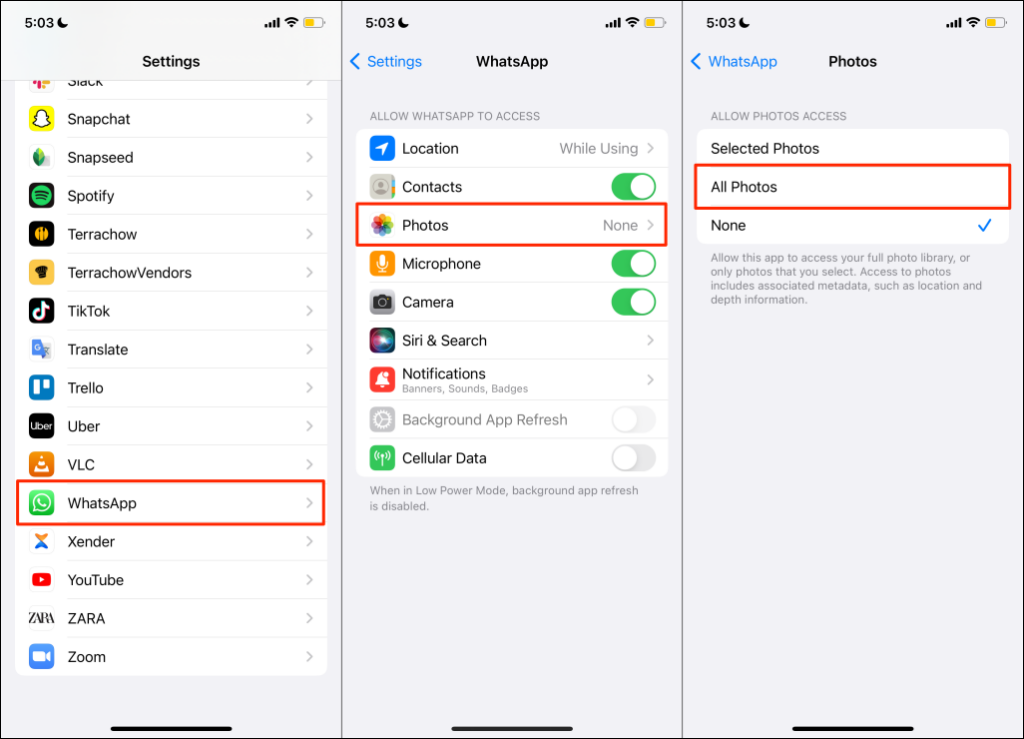
Dadurch erhält WhatsApp Zugriff auf die Medienbibliothek Ihres iPhones. Öffnen Sie die WhatsApp-Konversation erneut und versuchen Sie, das Foto/Video herunterzuladen.
6. Geben Sie Speicherplatz frei
Niedriger oder unzureichender Speicherplatz könnte auch der Grund dafür sein, dass WhatsApp keine Medien und Dokumente herunterlädt. Überprüfen Sie den Speicherstatus Ihres Telefons und stellen Sie sicher, dass Platz für die Datei vorhanden ist, die Sie herunterladen möchten.
Gehen Sie zu Einstellungen >Allgemein >iPhone-Speicher , um zu überprüfen, wie viel freien Speicherplatz Ihr iPhone hat.
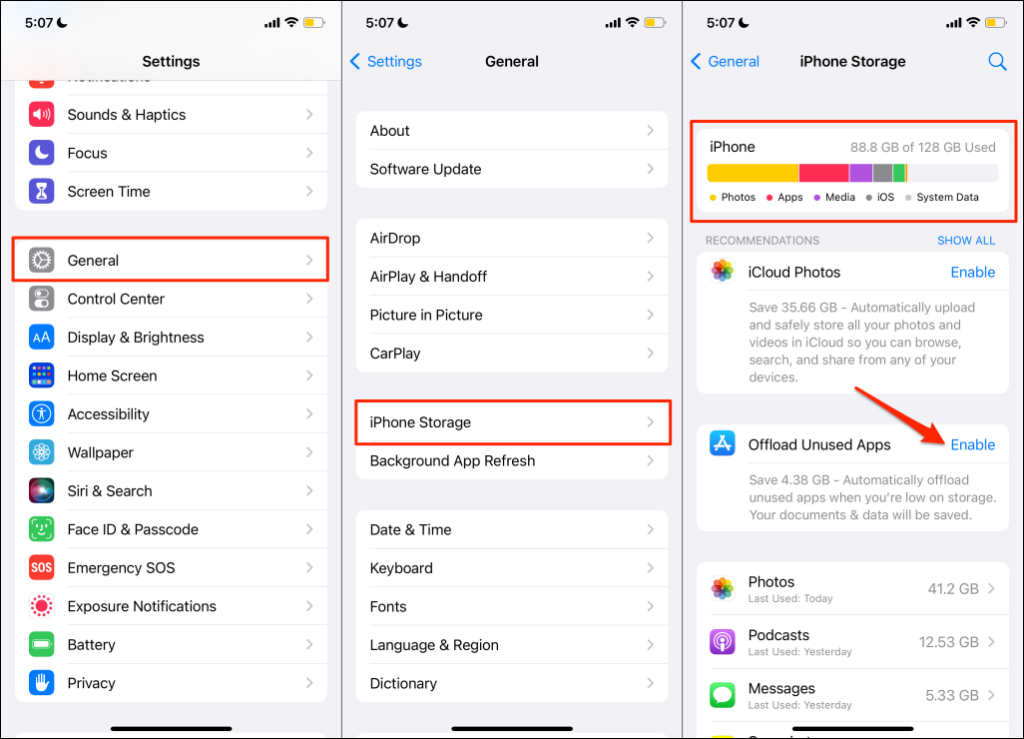
Wenn Ihr iPhone (fast) voll ist, laden Sie ungenutzte Apps herunter oder verwenden Sie diese sieben Apps, um Speicherplatz freizugeben.
Auf Android-Geräten gehen Sie zu Einstellungen >Speicher (oder Einstellungen >Über das Telefon >). Speicher ), um den Speicherstatus Ihres Geräts zu überprüfen. Wenn Ihr Telefon Standard-Android verwendet, tippen Sie auf Speicherplatz freigeben , um mit dem Bereinigungstool des Dateimanagers Speicherplatz freizugeben.
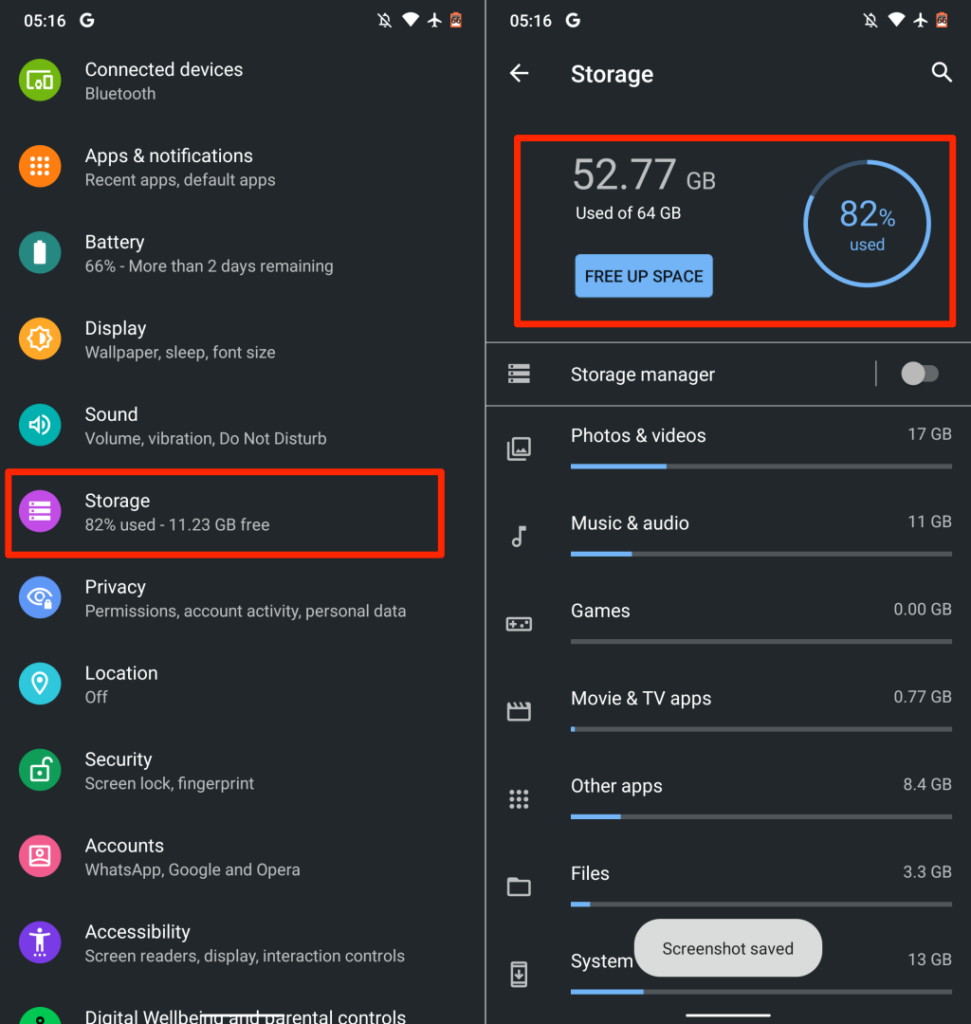
Das Tool löscht doppelte Dateien, alte Screenshots, verschwommene Fotos und andere nicht benötigte Dateien, die internen Speicherplatz beanspruchen. Übertragen von Dateien auf eine externe SD-Karte ist eine weitere hervorragende Lösung, um Speicherplatz freizugeben, ohne etwas zu löschen..
7. Bitten Sie die andere Person um ein erneutes Senden
Wenn Ihnen jemand Fotos, Videos oder Dokumente auf WhatsApp sendet, haben Sie 30 Tage Zeit, die Datei herunterzuladen. WhatsApp löscht die Datei von seinen Servern, wenn Sie sie nicht innerhalb von 30 Tagen herunterladen.
WhatsApp zeigt diese Meldung an, wenn Sie nach 30 Tagen versuchen, die Datei herunterzuladen: „Diese Mediendatei scheint zu fehlen. Bitten Sie [Name oder Telefonnummer des Absenders], es erneut zu senden.“
Wenn Sie diese Nachricht erhalten, besteht die Lösung darin, den Absender zu bitten, das Bild, Video oder Dokument erneut zu senden.
8. Aktualisieren Sie Datum und Uhrzeit Ihres Telefons
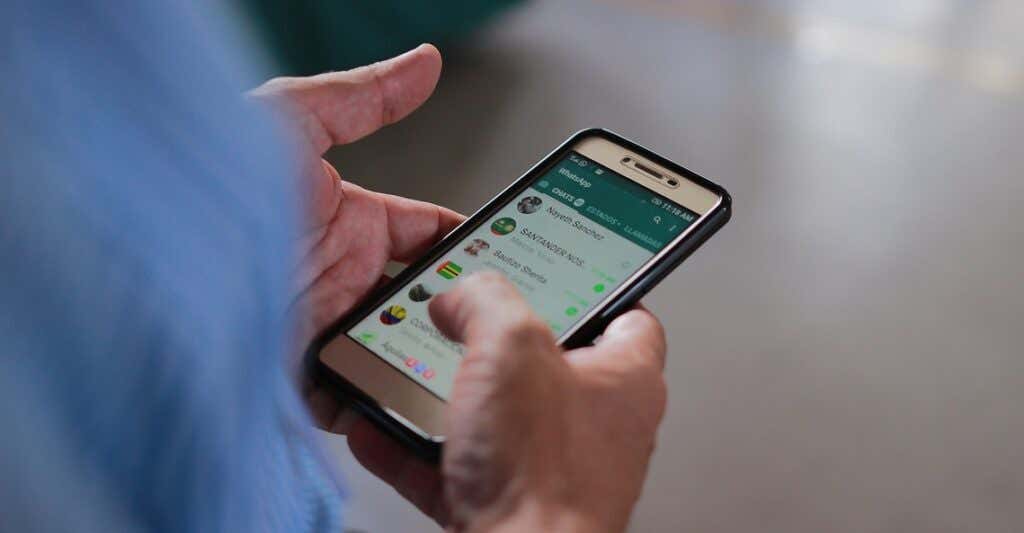
Falsche Datums- und Uhrzeiteinstellungen verhindern, dass Ihr Telefon eine Verbindung zu WhatsApp-Servern herstellt. Vergewissern Sie sich, dass Datum und Uhrzeit Ihres Telefons korrekt sind. Andernfalls kann es beim Senden und Herunterladen von Mediendateien und Dokumenten über WhatsApp zu Problemen kommen.
Schließen Sie WhatsApp, aktualisieren Sie die Daten- und Zeiteinstellungen Ihres Telefons und versuchen Sie den Download erneut.
Datums- und Uhrzeiteinstellungen auf Android aktualisieren
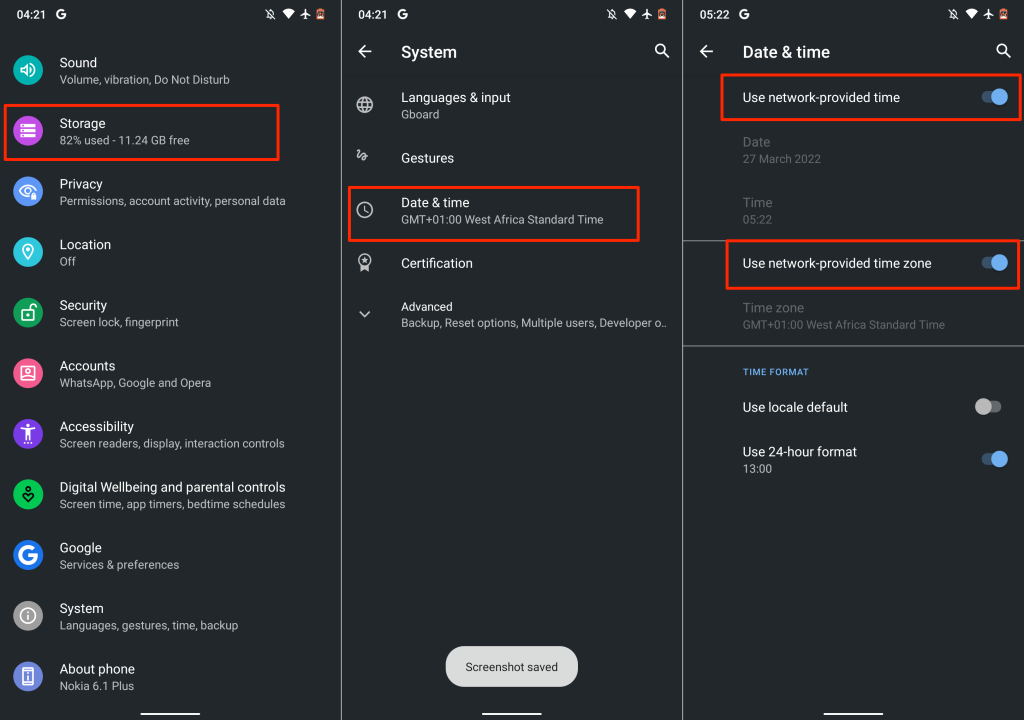
Datums- und Uhrzeiteinstellungen auf iOS aktualisieren
Öffnen Sie die App Einstellungen , tippen Sie auf Allgemein , wählen Sie Datum und Uhrzeit und aktivieren Sie Automatisch einstellen .
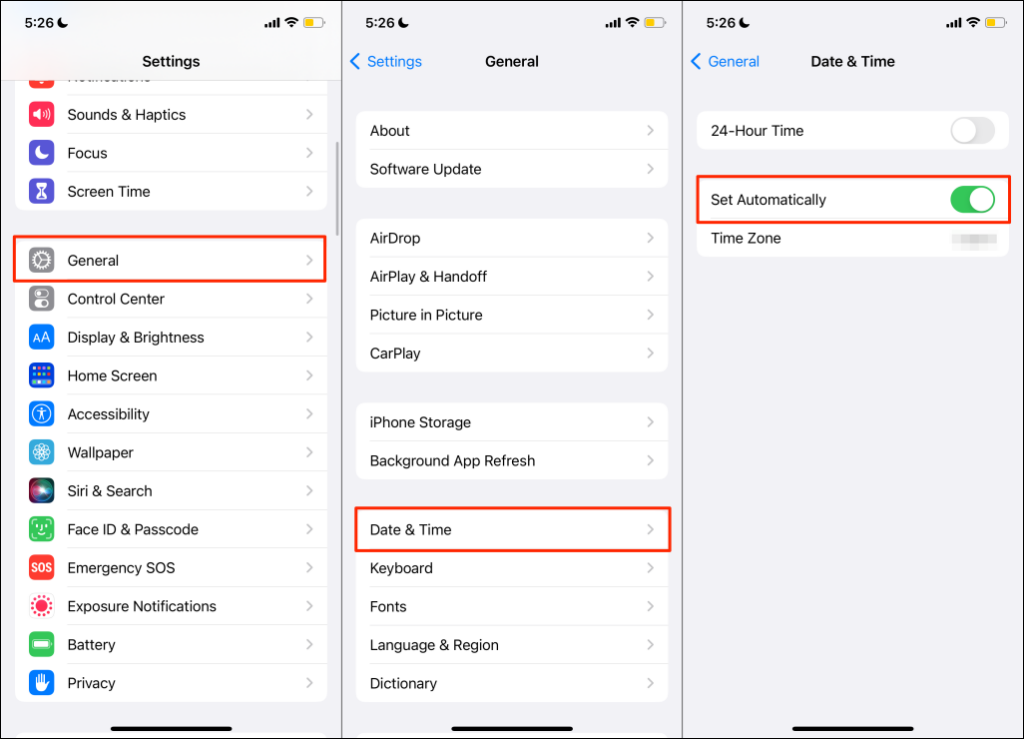
9. Leeren Sie den WhatsApp-Cache
WhatsApp und andere Android-Anwendungen speichern temporäre oder Cache-Dateien auf Ihrem Gerät für schnellen Zugriff auf zuletzt verwendete Informationen. Wenn Sie beispielsweise Aufkleber und Emojis verwenden, werden diese im zuletzt verwendeten Bereich der Tastatur angezeigt. WhatsApp speichert diese Daten als temporäre Dateien.
Trotz ihrer Vorteile führt eine übermäßige Ansammlung von Cache-Dateien manchmal zu Leistungsproblemen. Wenn WhatsApp nach dem erzwungenen Schließen der App immer noch keine Medien herunterlädt, löschen Sie die Cache-Daten und überprüfen Sie es erneut.
Hinweis: Durch das Löschen von WhatsApp-Cache-Dateien werden keine Konversationen, Chat-Verläufe, Dateien oder App-Daten gelöscht.
Schließen Sie WhatsApp und führen Sie die folgenden Schritte aus, um die Cache-Daten zu löschen:.
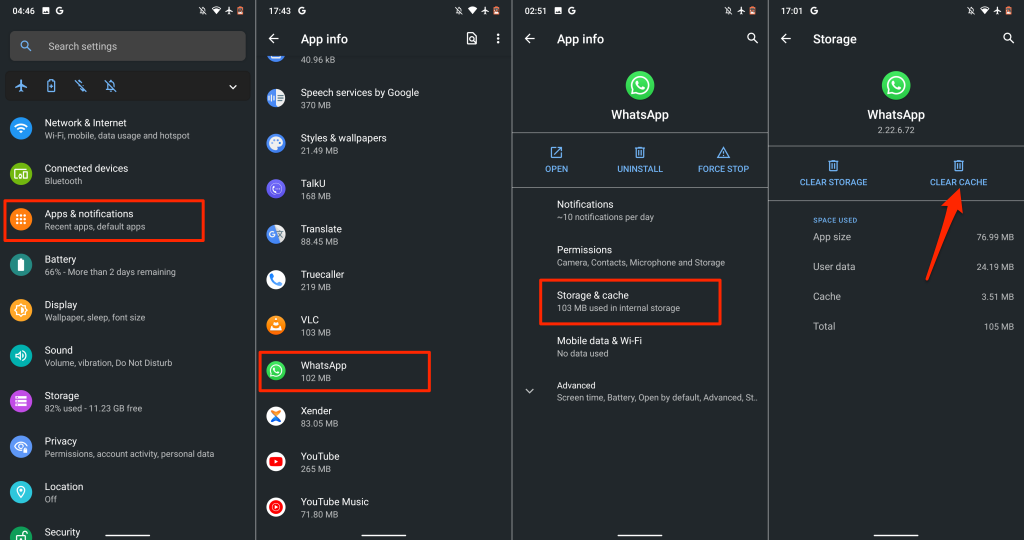
Öffnen Sie WhatsApp erneut und prüfen Sie, ob Sie jetzt Bilder, Videos und Dokumente herunterladen können.
10. Starten Sie Ihr Telefon neu
Ein Neustart des Betriebssystems Ihres Geräts kann Systemfehler beheben, die zu Fehlfunktionen von WhatsApp führen. Denken Sie daran, alle Anwendungen zu schließen, bevor Sie Ihr Telefon neu starten, damit nicht gespeicherte Änderungen und Daten nicht verloren gehen.
11. WhatsApp aktualisieren
Das Problem könnte auch auf Fehler in der auf Ihrem Telefon installierten WhatsApp-Version zurückzuführen sein. Gehen Sie zur WhatsApp-Seite im App Store Ihres Geräts und aktualisieren Sie die App auf die neueste Version. Tippen Sie auf diese Links, um schnell darauf zuzugreifen: WhatsApp für Android (Google Playstore) | WhatsApp für iOS (App Store).
12. Aktualisieren Sie Ihr Gerät
Aktualisieren Sie das Betriebssystem Ihres Telefons, wenn WhatsApp immer noch keine Mediendateien herunterlädt oder wenn andere Anwendungen ähnliche Probleme aufweisen.
Verbinden Sie Ihr iPhone mit einem Wi-Fi-Netzwerk und schließen Sie es an eine Stromquelle an. Gehen Sie anschließend zu Einstellungen >Allgemein >Software-Update und tippen Sie auf Herunterladen und installieren , um das auf dem verfügbare Update zu installieren Seite.
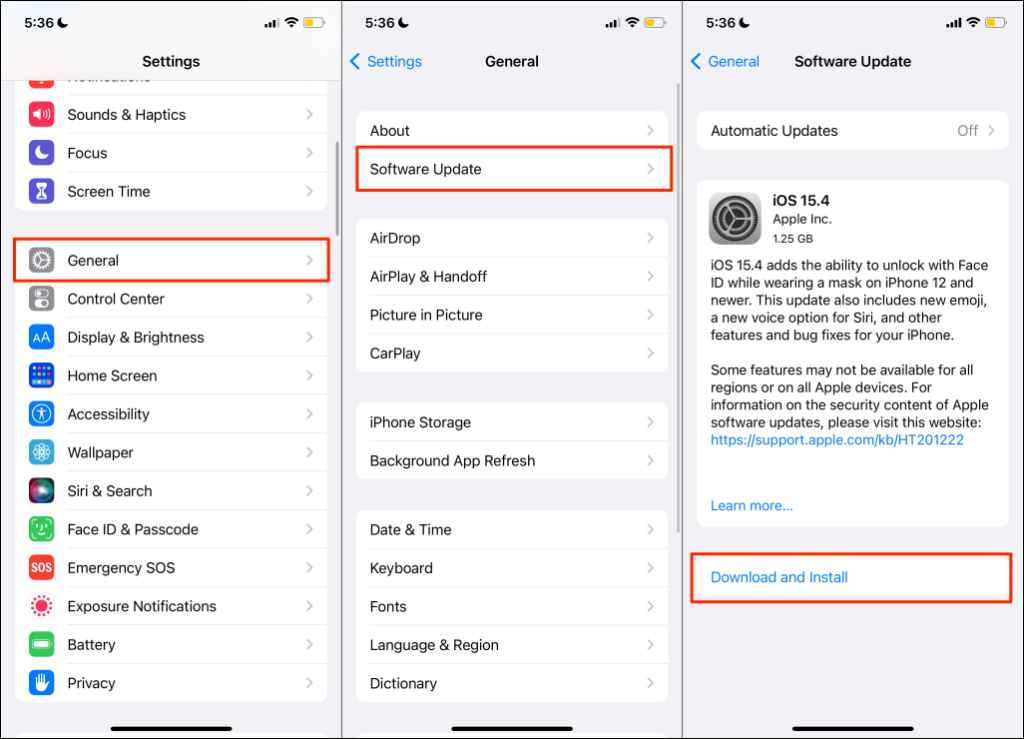
Um Android zu aktualisieren, gehen Sie zu Einstellungen >System >Erweitert >Systemaktualisierung und tippen Sie auf Suchen Sie nach Updates .
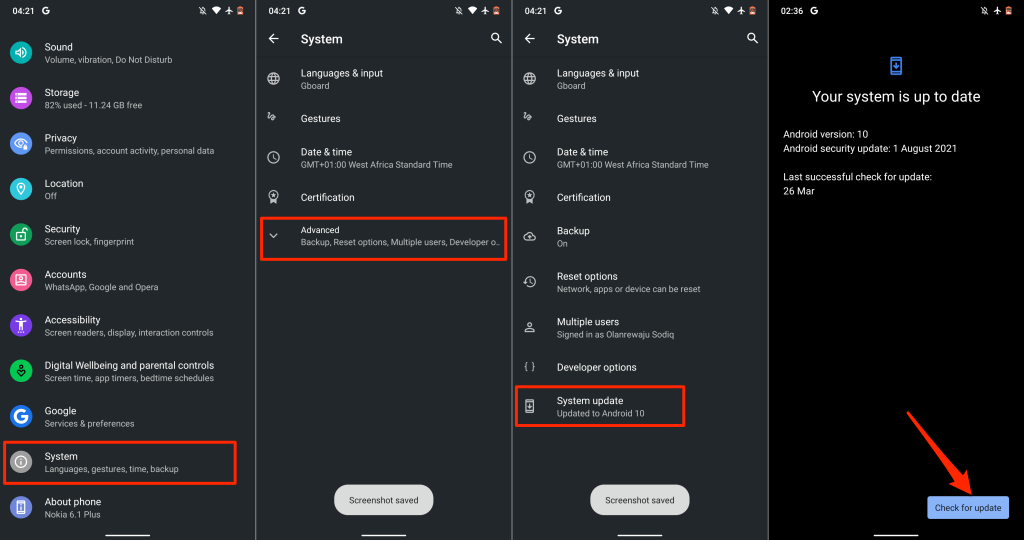
Auch hier können die Schritte zum Aktualisieren Ihres Android-Geräts von den oben genannten abweichen. Spezifische Anweisungen finden Sie in der Bedienungsanleitung Ihres Telefons oder wenden Sie sich an den Hersteller Ihres Geräts.
13. Installieren Sie WhatsApp neu
Entfernen Sie WhatsApp von Ihrem Gerät und installieren Sie die App neu, wenn das Problem weiterhin besteht, nachdem Sie alle oben aufgeführten Schritte ausprobiert haben. Denken Sie daran, Sichern Sie Ihre WhatsApp-Daten zu beachten, bevor Sie die App von Ihrem Telefon löschen.
Auf Android gehen Sie zu Einstellungen >Apps & Benachrichtigungen >App-Info (oder Alle Apps anzeigen ). >WhatsApp >Deinstallieren . Aktivieren Sie das Kontrollkästchen „App-Daten behalten“ – sofern Sie diese Option auf Ihrem Gerät haben – und tippen Sie auf OK ..
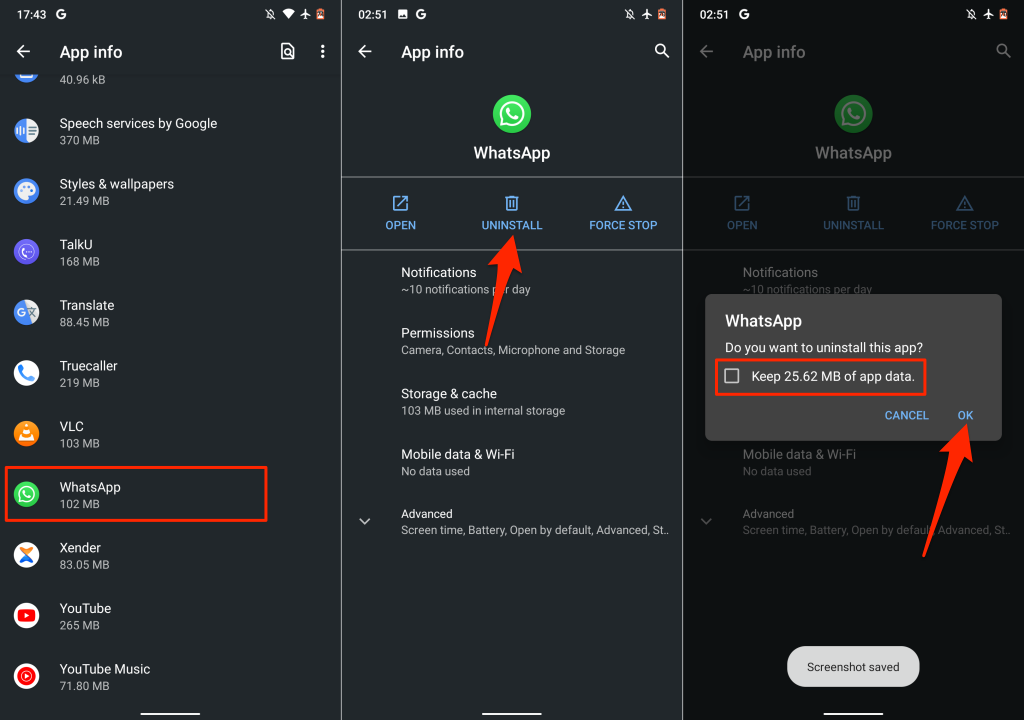
Wenn Sie ein iPhone verwenden, tippen und halten Sie das WhatsApp-Symbol, tippen Sie auf App löschen und wählen Sie Löschen .
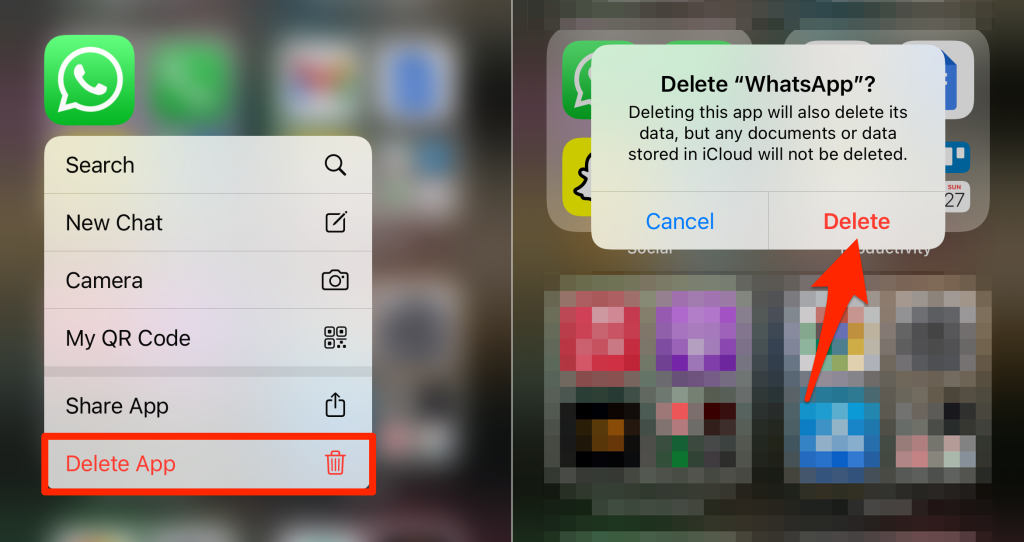
Starten Sie Ihr Telefon neu, installieren Sie WhatsApp neu aus dem App Store Ihres Geräts und Richten Sie WhatsApp von Grund auf ein.
.